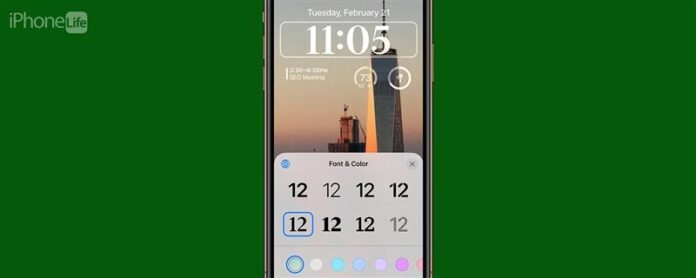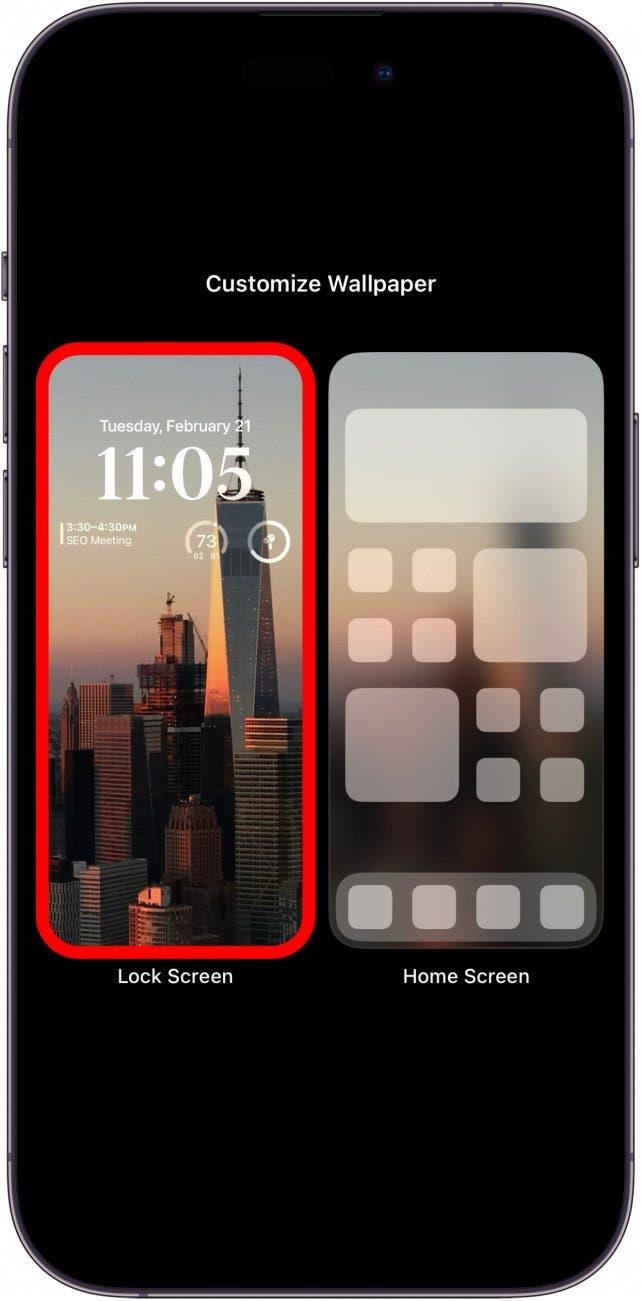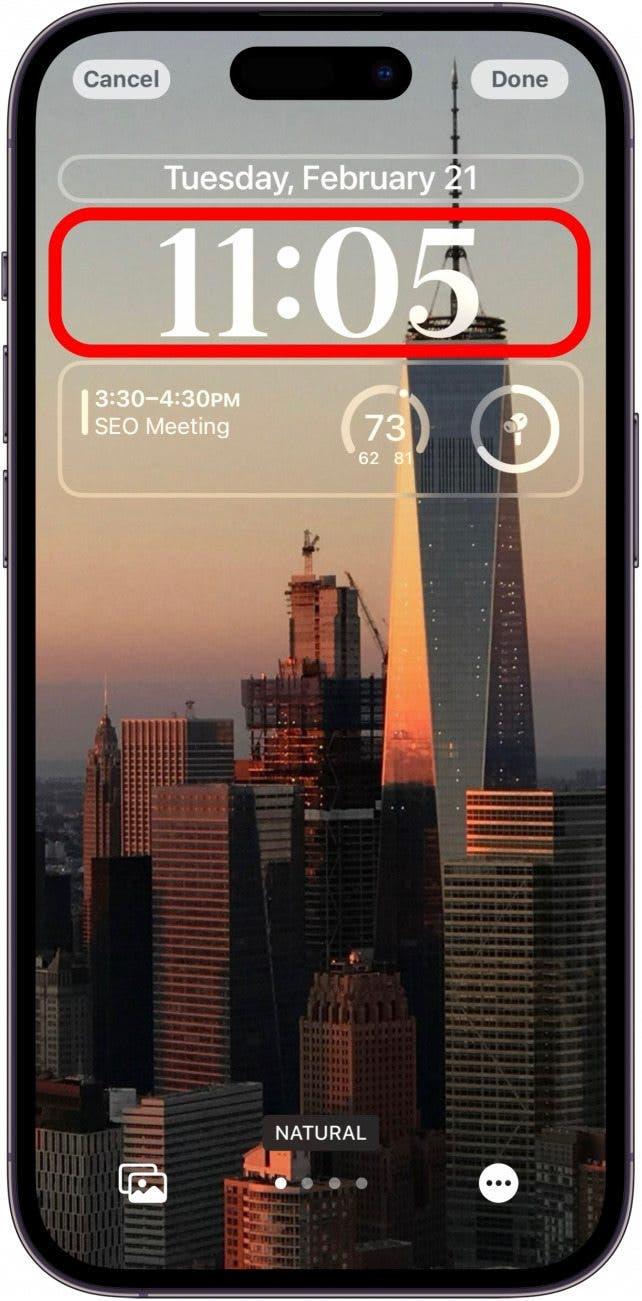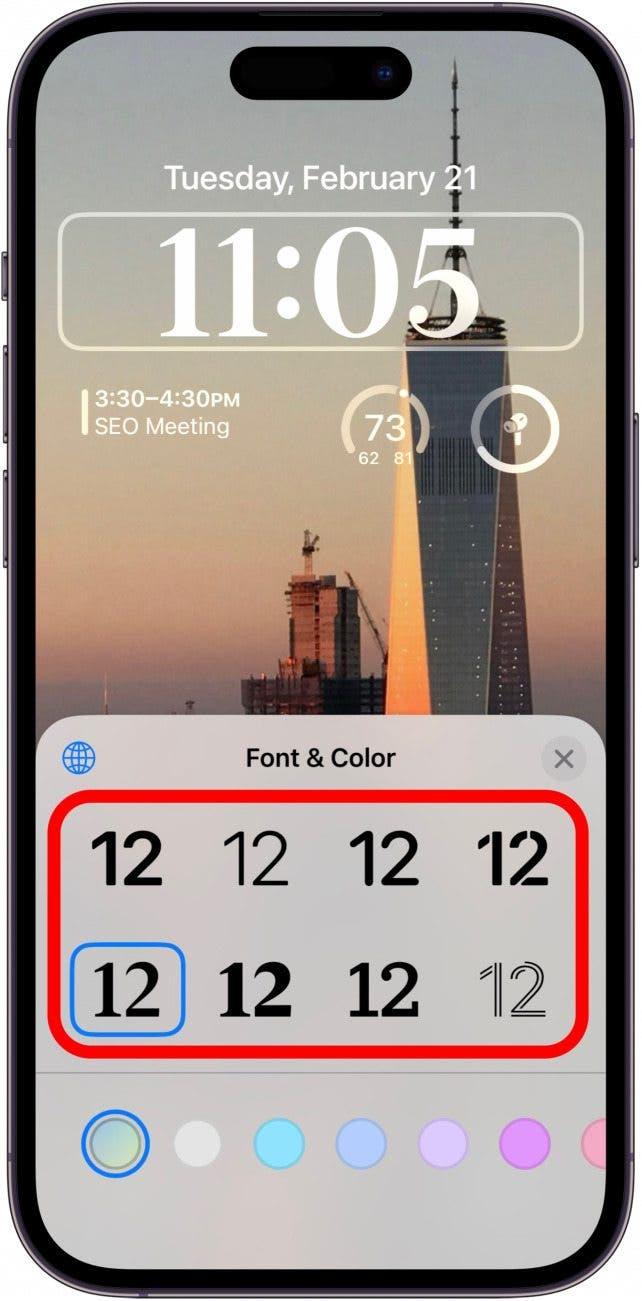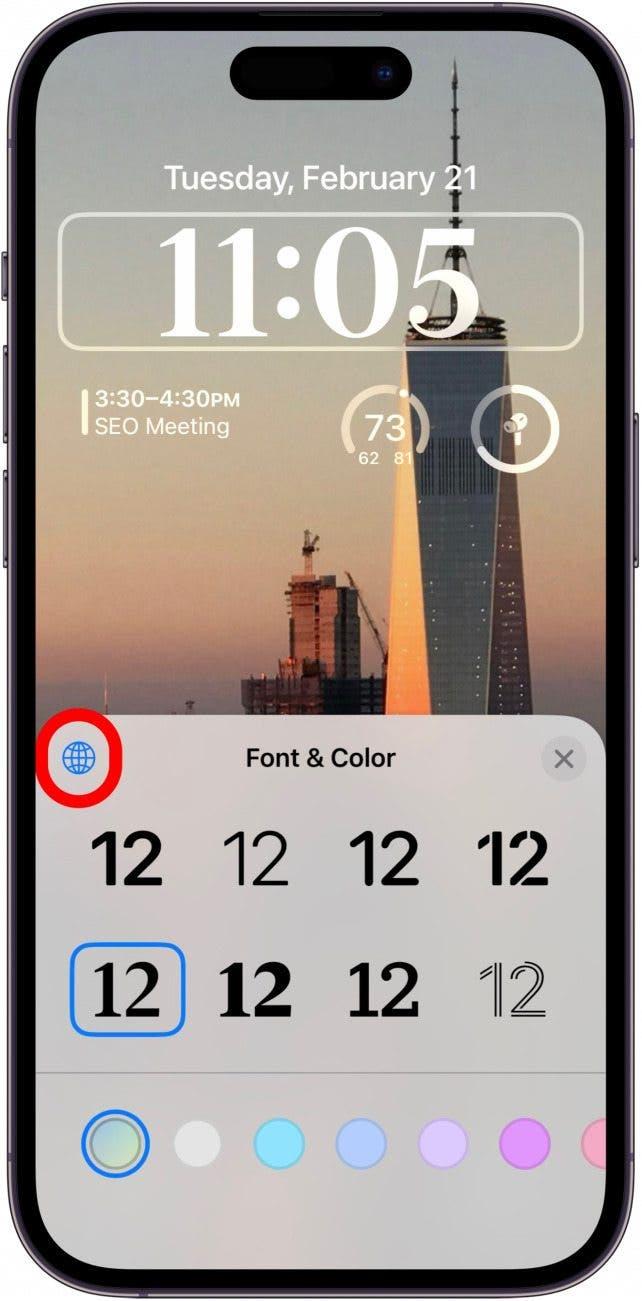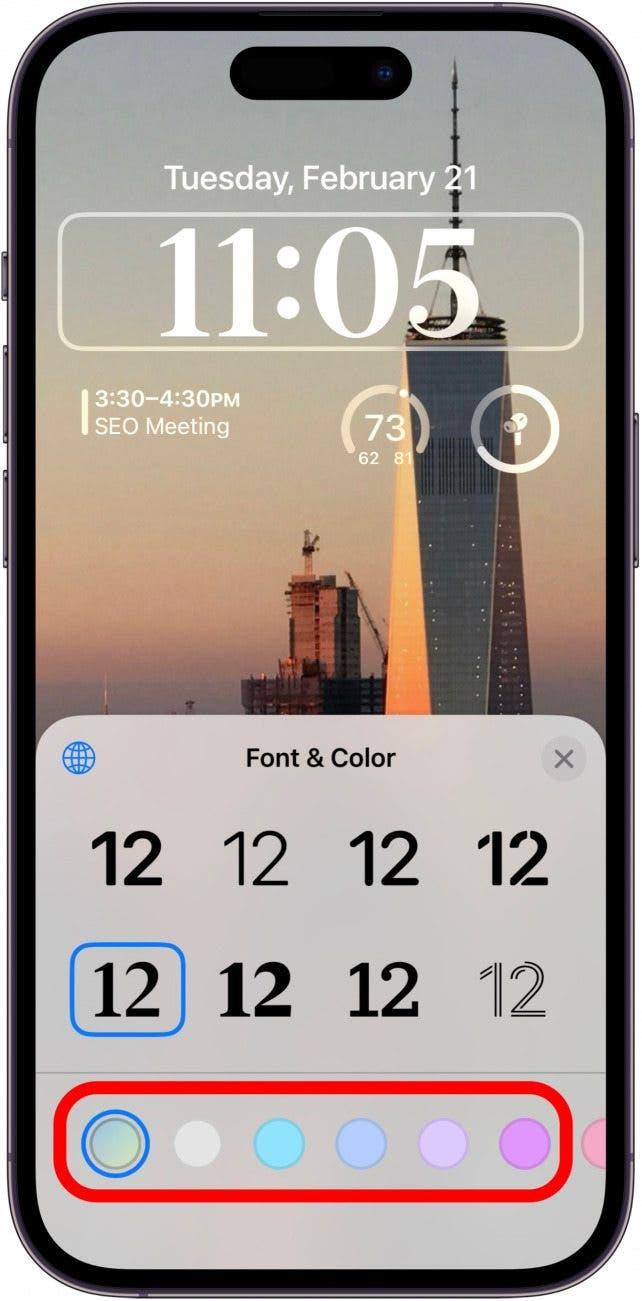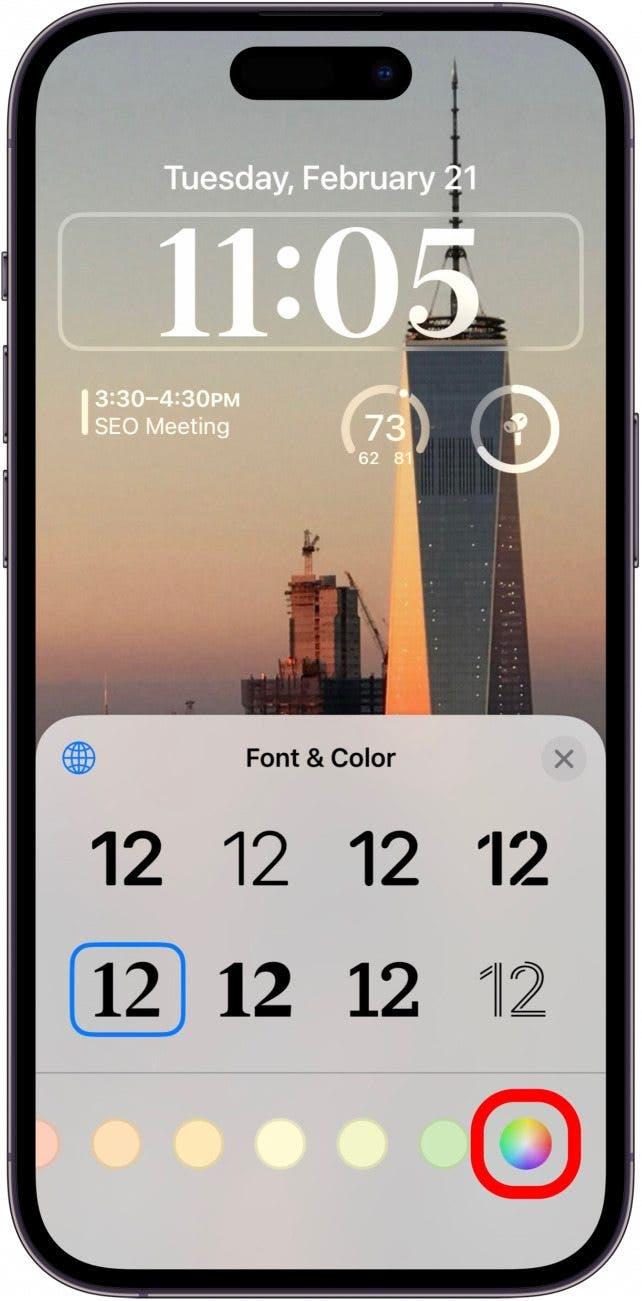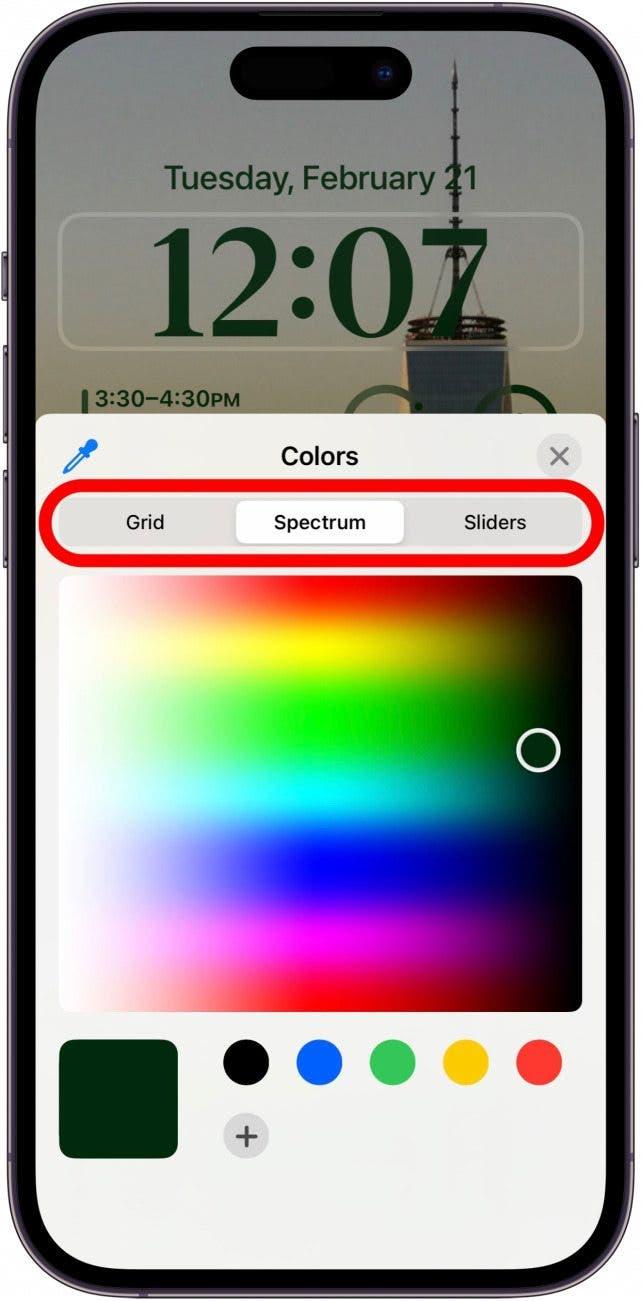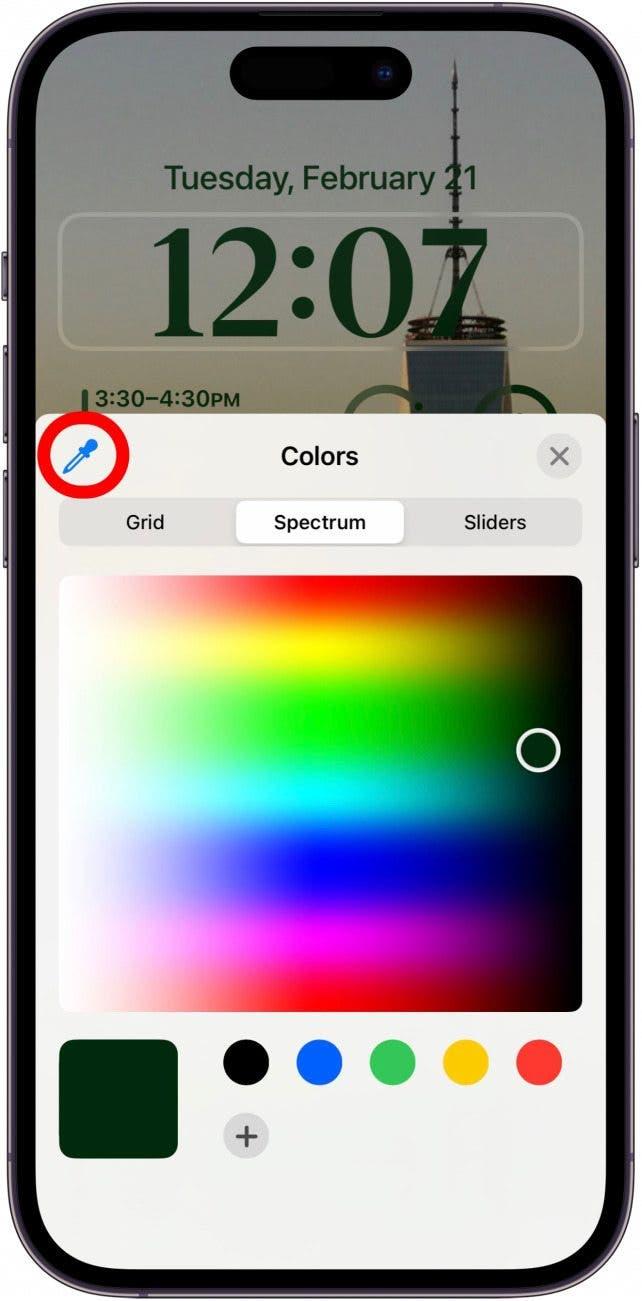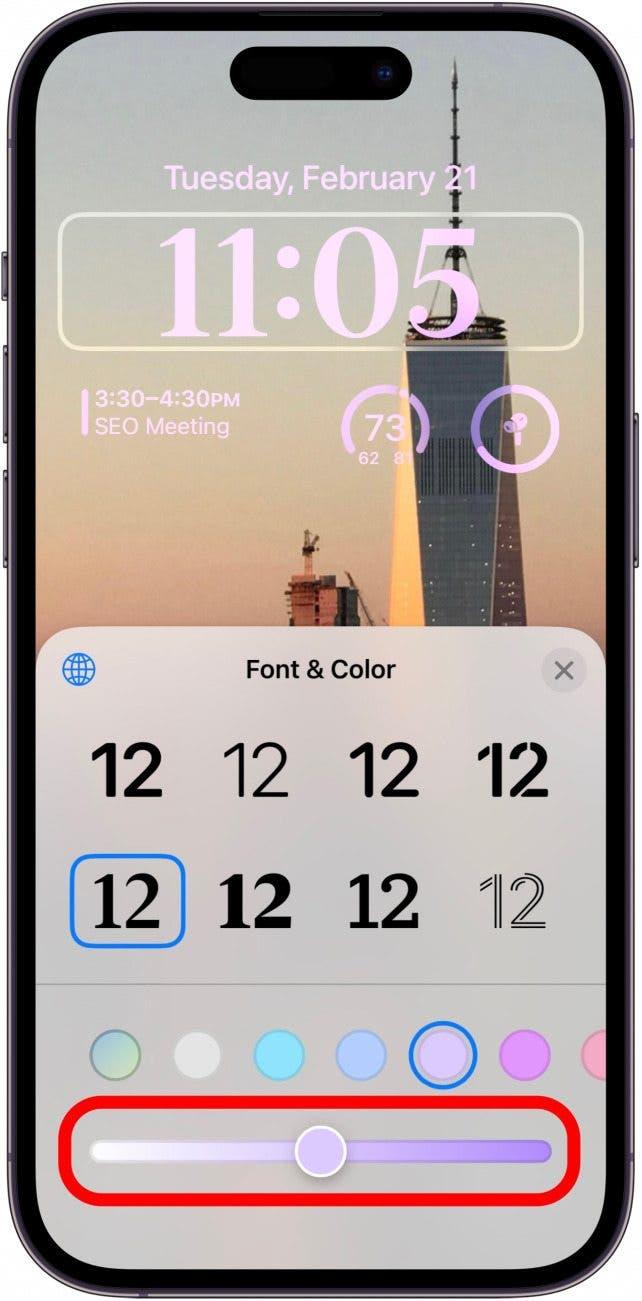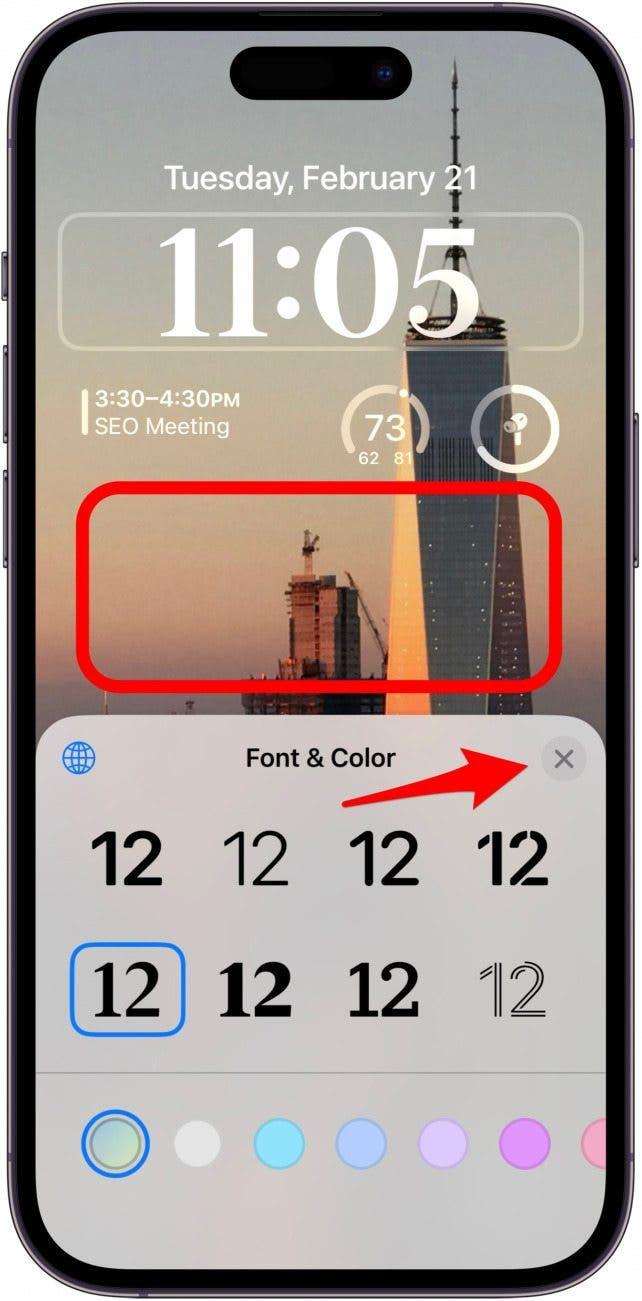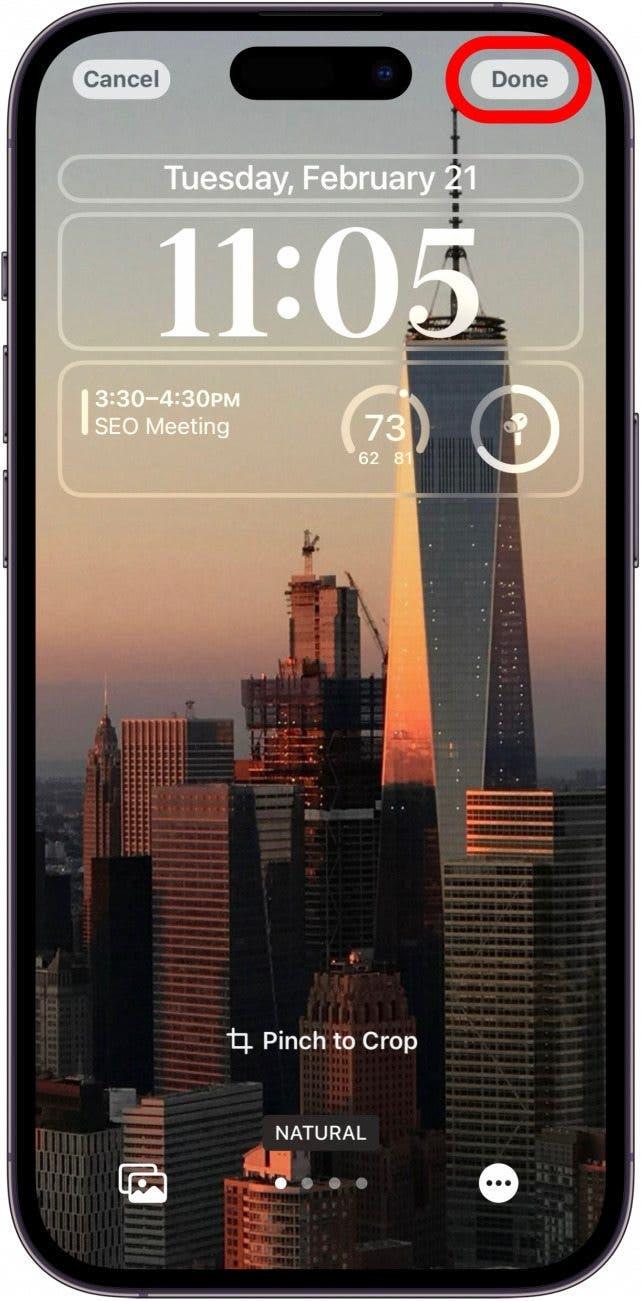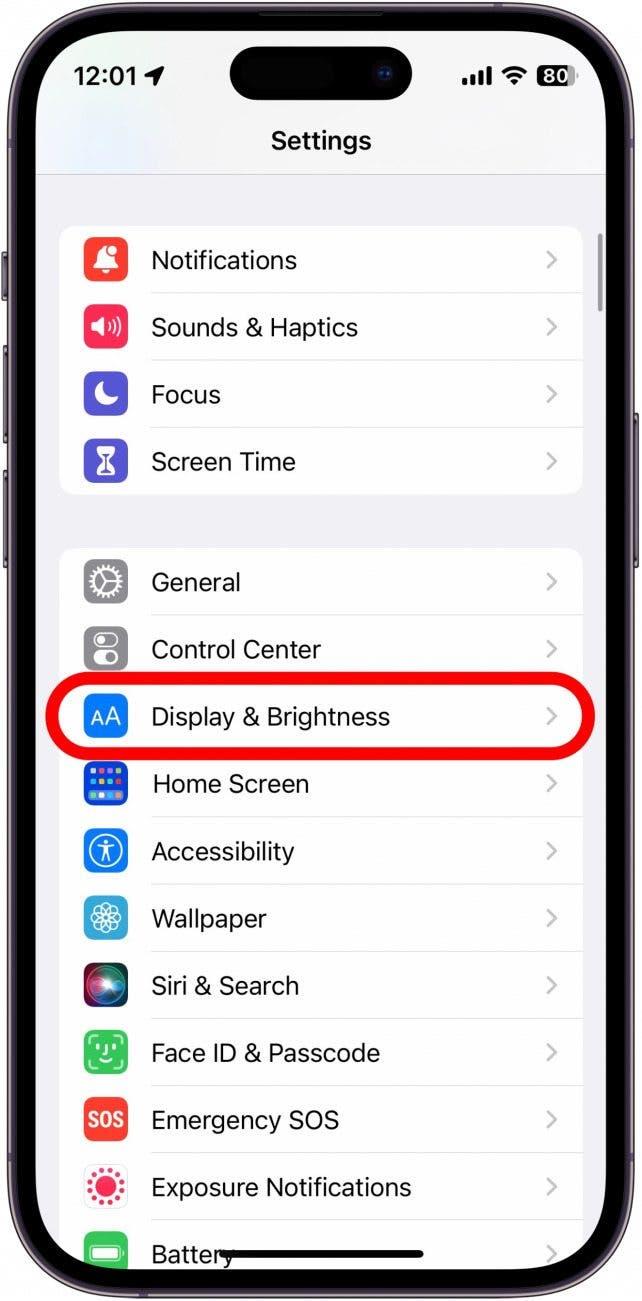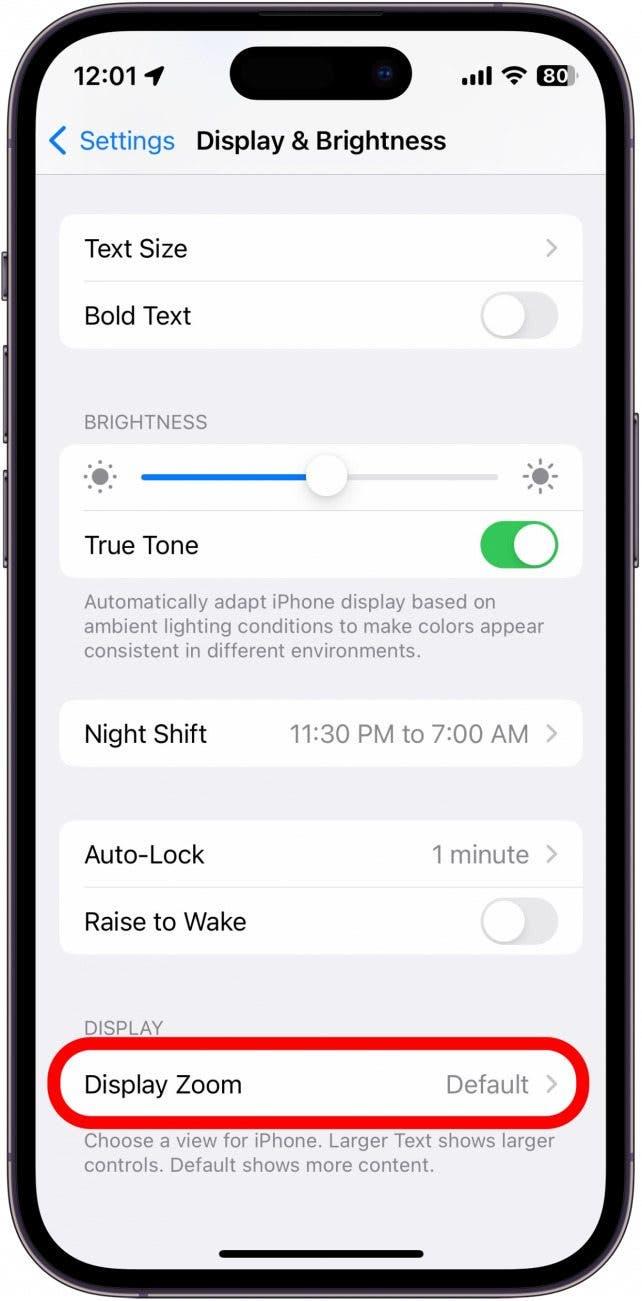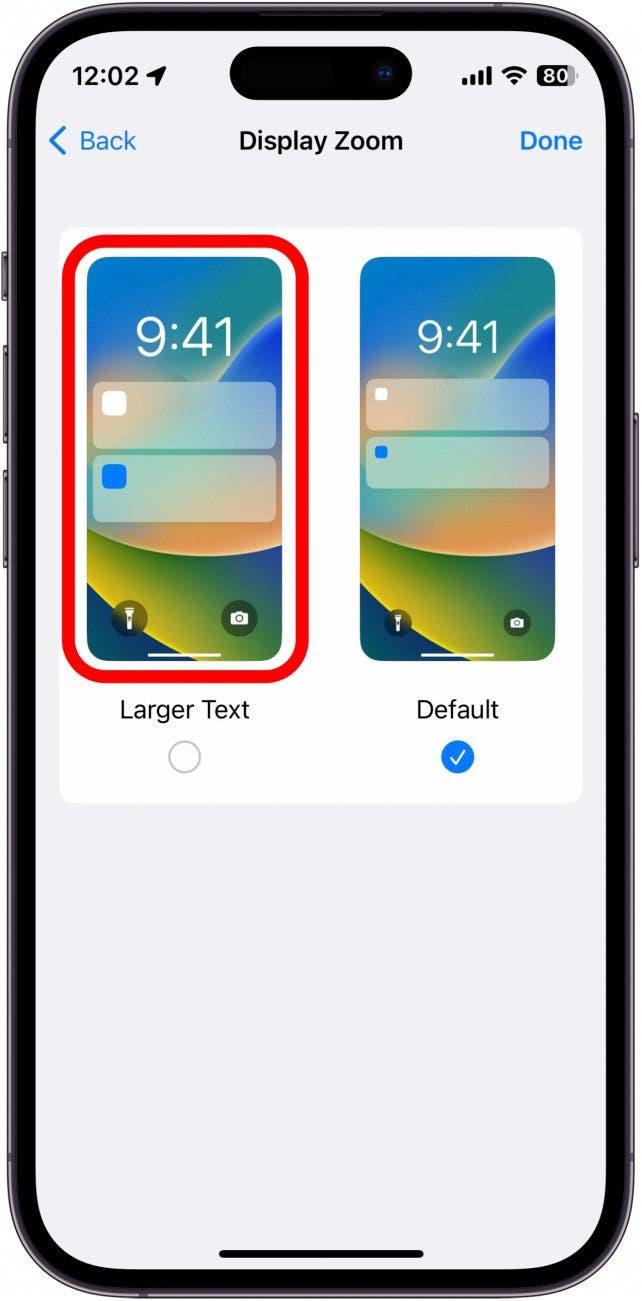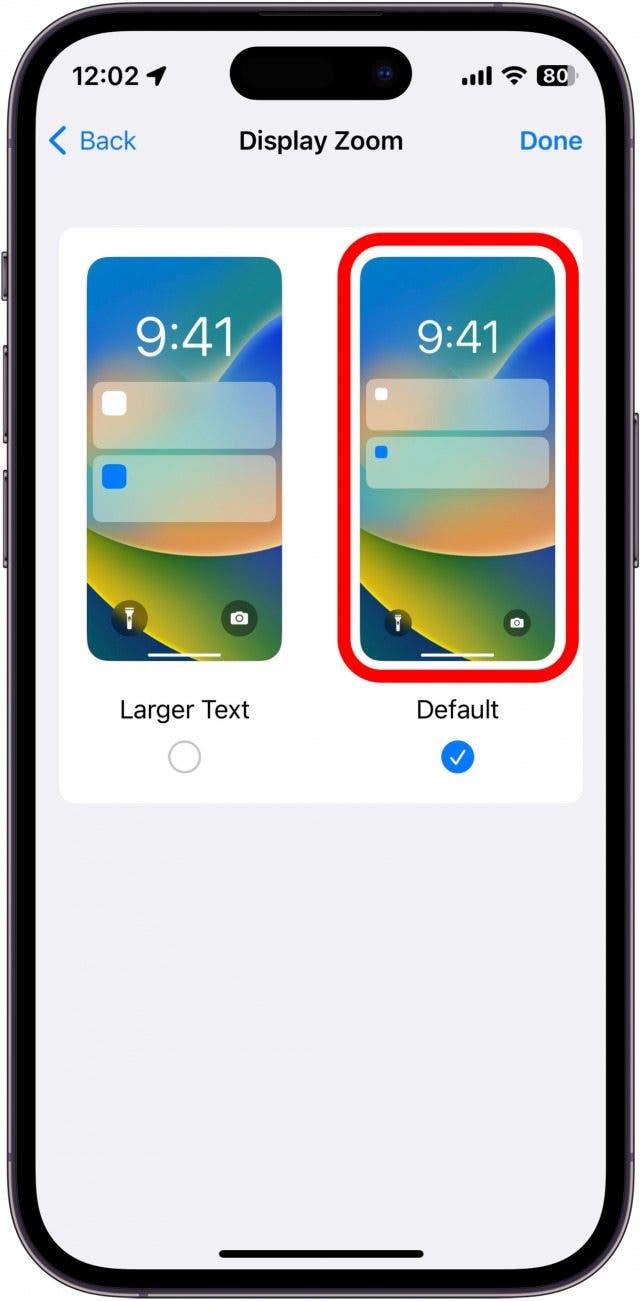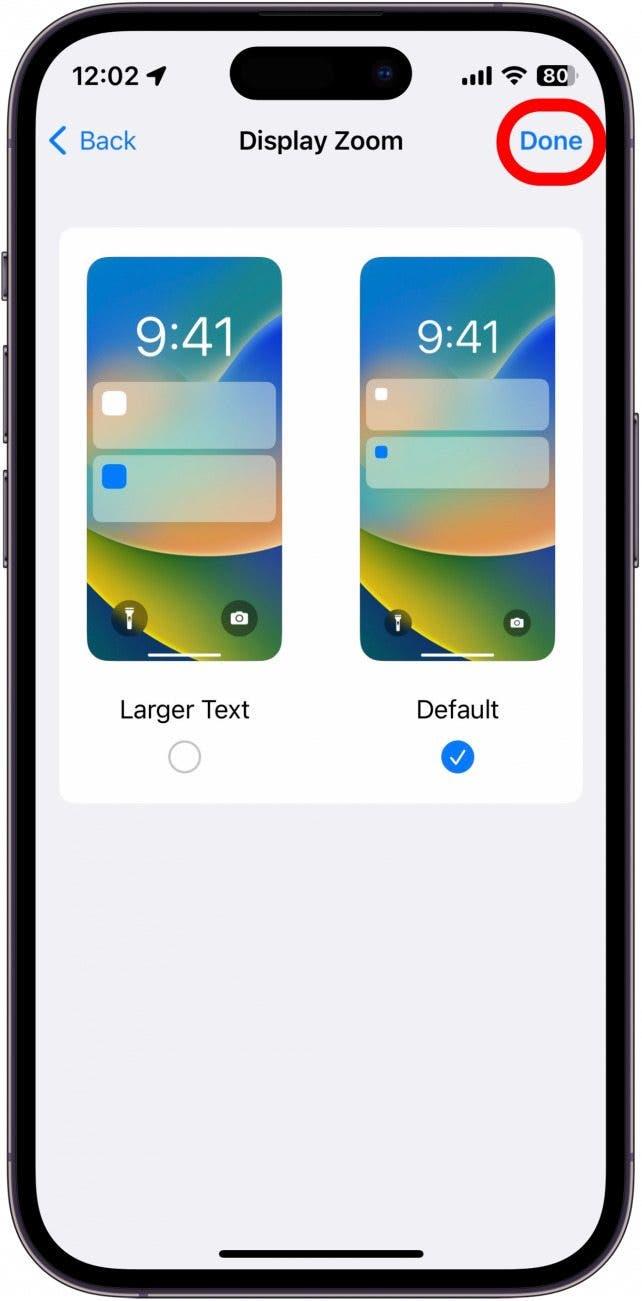Med frigivelsen af iOS 16 har iPhone nu nogle nye tilpasningsmuligheder, når det kommer til låseskærmen. Nu kan du gøre meget mere end bare at vælge dit eget tapet. Du kan tilføje widgets til din låseskærm og endda ændre urets udseende. Sådan ændrer du urets skrifttype på din iPhone.
Sådan ændres tidsskrift på iPhone
Tilpasning af din låseskærm har aldrig været lettere på den nyeste version af iOS. Uanset om du er Tilføjelse af widgets eller tilpasning Dit ur, du kan gøre din iPhone’s låseskærm unik for dig og din personlighed. For flere tip og tricks til iPhone -tilpasning, skal du sørge for Tilmeld dig vores gratis tip af dagen Nyhedsbrev. Lad os nu komme i gang med at ændre urets skrifttype på iOS 16 og nyere:
- På din låseskærm skal du trykke på og holde på ethvert tomt rum.

- Tryk på Tilpas . Hvis du endnu ikke har oprettet en brugerdefineret låseskærm, bliver du muligvis bedt om at Opret en ny .

- Tryk på låseskærm .

- Tryk på ur .

- Her kan du vælge den skrifttype, du kan lide mest.

- Du kan trykke på Globe -ikonet for at se andre skrifttypestilarter.

- Du kan også vælge en farve til dit ur.

- Hvis du ruller til slutningen af de tilgængelige farver, kan du trykke på farvehjulet for at vælge en brugerdefineret farve.

- Du kan bruge et farvegitter, spektrum eller glider til at vælge den ønskede farve.

- Du kan også trykke på ikonet Maling Dropper for at vælge en farve fra dit tapet, så farven på uret matcher bedre.

- Nogle farver har også en skyder til at vælge, hvor let eller mørk du vil lave farven.

- Når du har valgt en skrifttype og farve, som du er tilfreds med, skal du trykke på x eller baggrunden for at lukke menuen.

- Tryk på udført i øverste højre hjørne af din skærm for at gemme din urfont.

note : Enhver farve, du vælger til uret, gælder også for alle widgets på din låseskærm.
Sådan ændrer du urets skrifttype på din iPhone. Nu kan du ændre skrifttypen på din iPhone -låseskærm så meget, som du vil! Opret brugerdefinerede låseskærme til forskellige fokus, ugedage eller til at besøge forskellige steder. Du kan tilføje op til 200 brugerdefinerede låseskærme, så du er velkommen til at gå vild!
Sådan ændres størrelsen på din ur på iPhone
Nu hvor du ved, hvordan du ændrer skrifttypen på din iPhone -låseskærm, hvad med størrelsen? Mens du nemt kan ændre skrifttypen på dit låseskærmur, er det en anden historie at ændre størrelsen på skrifttypen. Det er muligt at ændre størrelsen på uret, men det vil også påvirke andre indstillinger. Sådan ændrer du skriftstørrelsen på iPhone:
- Åbn indstillingsappen , og tryk display & lysstyrke .

- Rul ned og tryk på Vis zoom .

- Her kan du vælge, hvor stor eller lille alt på din iPhone vises. Større tekst vil gøre tekst på tværs af din enhed større, inklusive låseskærmen. Det vil også udvide appikoner og andre UI -elementer.

- standard er standard zoom, der bruger en mindre tekststørrelse, mindre appikoner og et mindre ur.

- Når du er tilfreds med den displayzoom, du har valgt, skal du trykke på udført for at gemme dine ændringer.

note : Ændring af din displayzoom, kræver, at du genstarter din iPhone for at træde i kraft.
Dette er kun en måde at øge skriftstørrelsen på din iPhone. Hvis du gerne vil Skift din iPhone’s fontstørrelse uden at Displayet zoom kan du også gøre det, selvom det ikke påvirker størrelsen på låseskærmens ur. Find derefter ud af, hvad du skal gøre, når din låseskærmens dybdeffekt fungerer ikke!